萬盛學電腦網 >> 圖文處理 >> Photoshop教程 >> ps圖片處理 >> Photoshop照片轉成彩色潮流插畫
Photoshop照片轉成彩色潮流插畫
老規矩,先看效果圖:

人物素材:

Photoshop將照片轉成彩色潮流插畫過程 教程開始:
1.打開人物素材,復制一層。圖象–調整–阈值
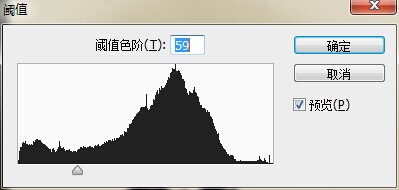
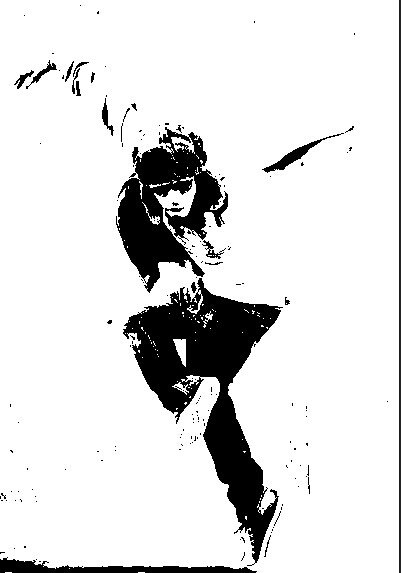
2.雙擊人物圖層,設置圖層樣式,按住alt鍵點擊下個圖層右邊的三角形,往左邊拉到157
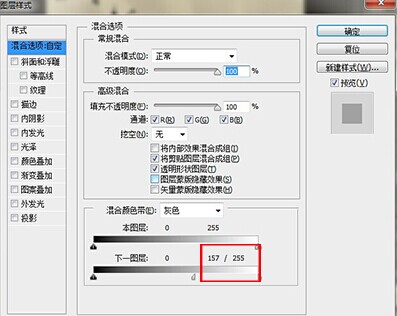

3.新建圖層,用柔軟的畫筆隨意的添加顏色
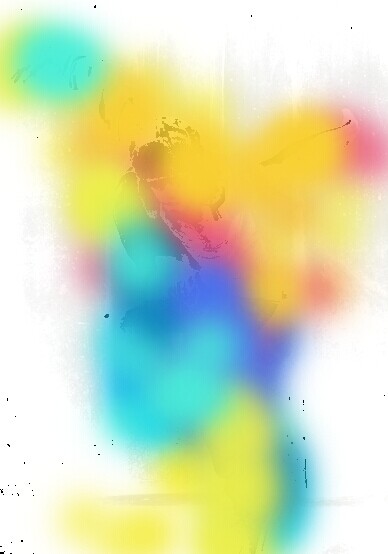
4.雙擊色彩圖層,設置圖層樣式,同樣拉三角形
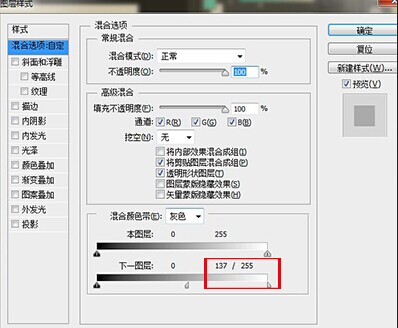

5.用白色的柔軟畫筆在人物副本圖層上將黑色地方擦拭掉,完工。

注:更多精彩教程請關注三聯photoshop教程欄目,三聯PS群:182958314歡迎你的加入
- 上一頁:利用圖片疊加的形式實現德羅斯特效應
- 下一頁:PS如何改變眼球顏色
ps圖片處理排行
軟件知識推薦
相關文章
圖片文章
copyright © 萬盛學電腦網 all rights reserved



